
1-usul: Mikrofon sozlamalari
Echo bekor qilish parametrlari ovoz konfiguratsiyasi uchun tizim vositasida, shuning uchun biz avval undan foydalanamiz.
- "Boshlash" ni oching va "boshqaruv paneli" havolasini bosing.
- Keyin, displeyni "katta piktogramma" holatiga o'tkazing, shundan so'ng siz "tovush" elementini topasiz va unga o'ting.
- "Yozuv" yorlig'ini oching, ovoz yozish moslamalarining tan olingan tizimlari ro'yxati paydo bo'ladi. Kerakli birini tanlang, so'ngra "Xususiyatlar" tugmasini bosing.
- Ovoz qurilmalarining xususiyatlarini ishga tushirgandan so'ng, "Mamlakatni yaxshilash" bo'limidan foydalaning. Variantlar orasida "Echo Boloslash" parametr bo'lishi kerak. Keyingi, "Qo'llash" va "OK" ni bosing.
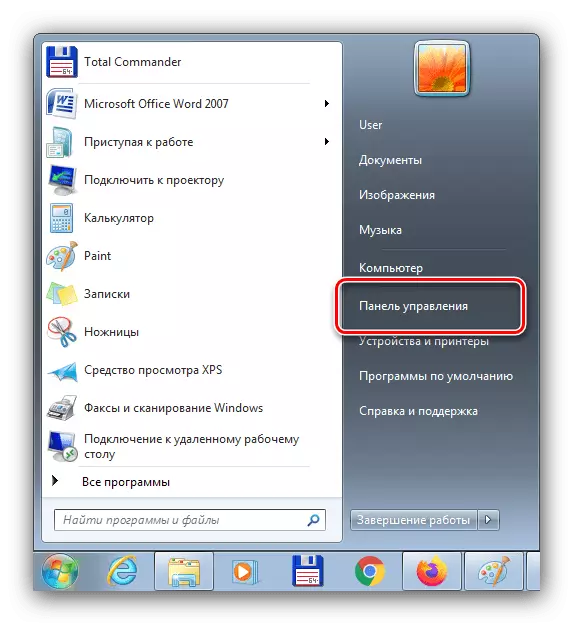

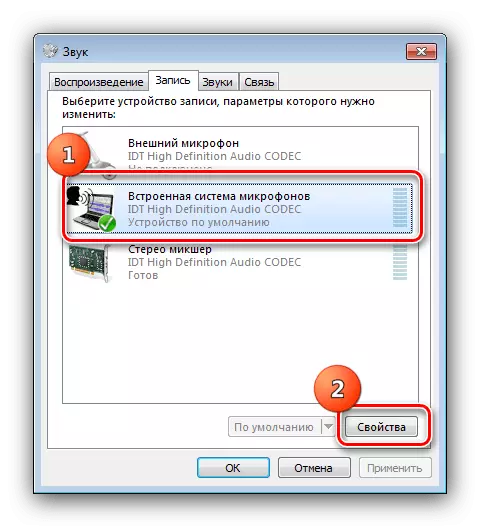

Mikrofonni tekshiring - ehtimol, aks-sado endi bezovta bo'lmaydi.
2-usul: Haydovchilarni boshqarish ovoz kartasi
Tovush moslamasidagi konfiguratsiya vositasida aks sado berish imkoniyati mavjud.
- Oldingi yo'ldan 1-2 bosqichlarni takrorlang, ammo bu safar ovoz kartangiz dasturiy ta'minotiga mos keladigan elementni tanlang.
- "Yozuv" yorlig'iga o'ting (aks holda u "mikrofon", "mikrofon" yoki boshqa ma'noda boshqa yaqinroq deb nomlanishi mumkin).
- "Echoodsa" ni yaxshilang va ularni faollashtiring va ularni faollashtiring, shundan so'ng siz parametrlarni qo'llaysiz va ilova oynasini yopasiz.
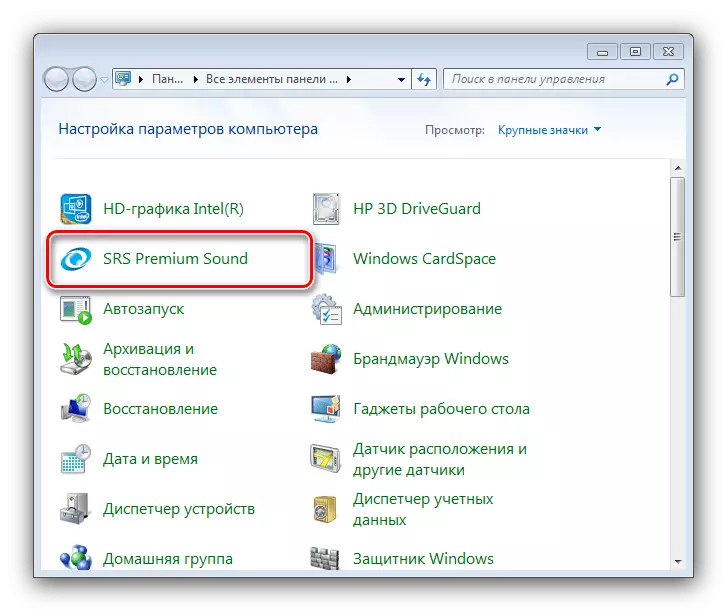


Ushbu parametr tizim konfiguratoridagi bir xil variantga o'xshaydi.
3-usul: Ovozli ovoz parametrlarini o'zgartirish
Ba'zida muammoning sababi mikrofonda emas, balki chiqish moslamalarida (ustunlar yoki karnaylar). Gap shundaki, ECHOning ko'rinishi operatsion tizimga qurilgan tovushning "kuchaytiruvchilari" ni keltirib chiqarishi mumkin. Binobarin, muvaffaqiyatsizlikni bartaraf etish uchun barcha funktsiyalar o'chirilgan va ba'zi hollarda ishlab chiqarish vositalarida va qayta sozlangan bo'lishi kerak.
Batafsil: Windows 7 bilan kompyuterda ovoz konfiguratsiyasi
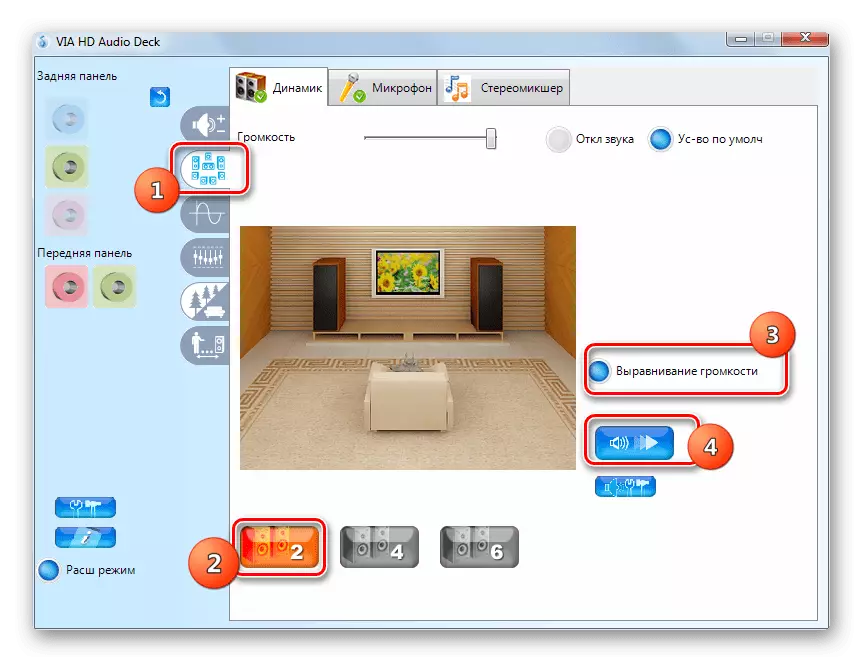
4-usul: Uskunalarni yo'q qilish
Ko'rib chiqilayotgan muammoning eng yomon sabablari Uskunalarning buzilishi - mikrofonning o'zi ham, kompyuterdagi ulagich. Quyidagi maqolalarning ko'rsatmalariga muvofiq barcha komponentlarni tekshiring - agar siz apparatda ish joyiga murojaat qilish kerakligini bilsangiz, xizmat markaziga murojaat qilish kerak.
Ko'proq o'qish:
Windows 7-da mikrofonni qanday tekshirish mumkin
Windows 7-da mikrofonning fonining shovqinlarini olib tashlang
